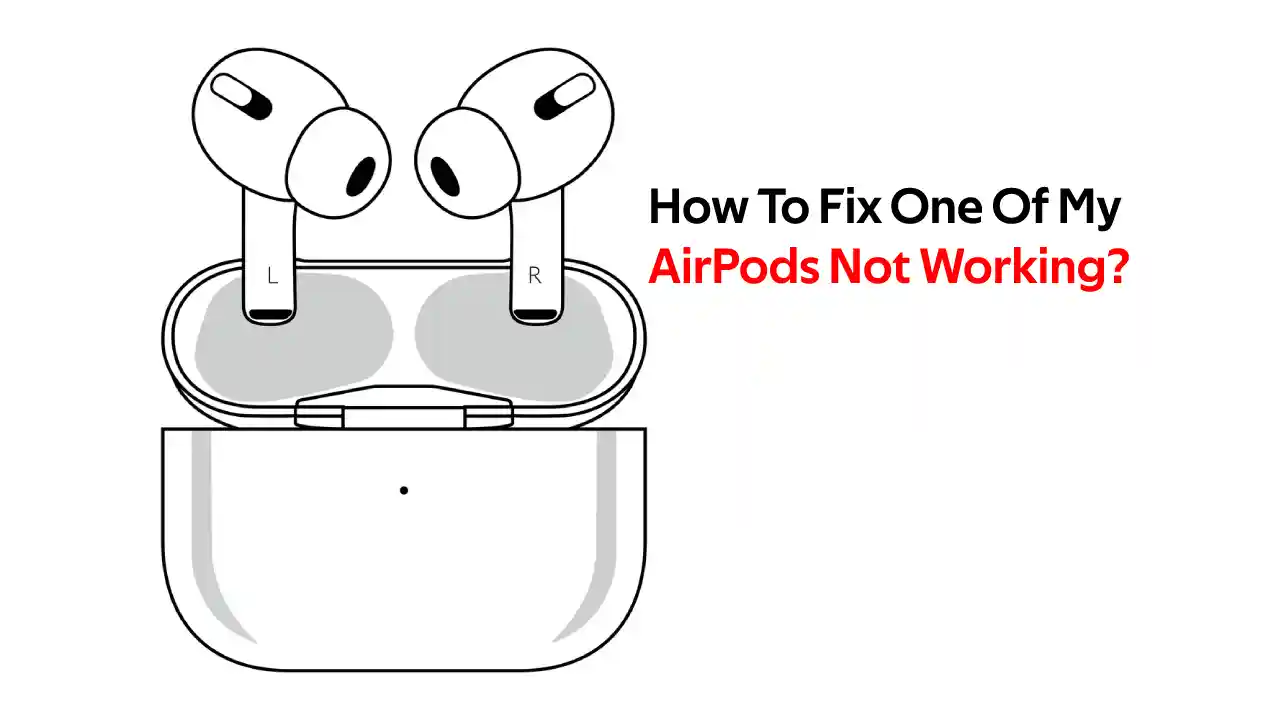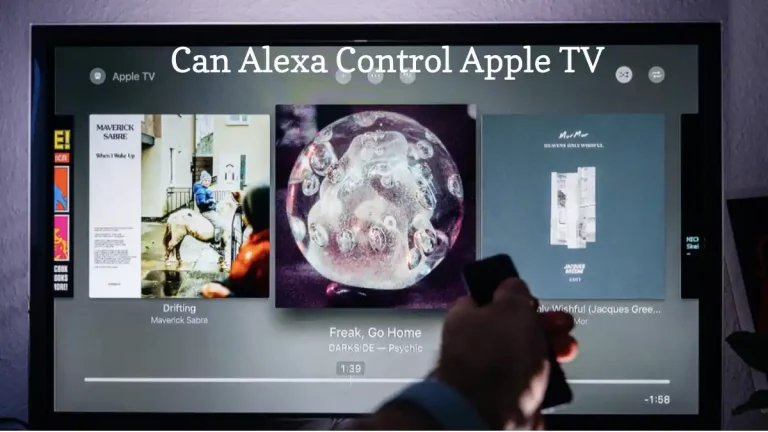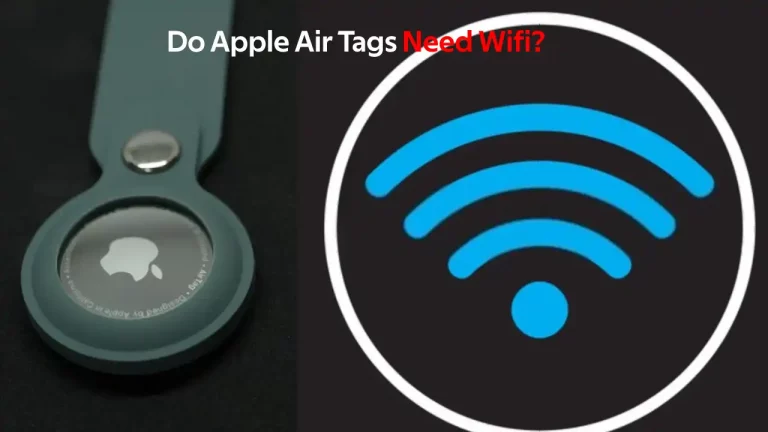AirPods sind fantastisch und ich mag meine AirPods – außer in Zeiten, in denen sie nicht mehr funktionieren. Ich habe oft festgestellt, dass ein AirPod nicht funktioniert.
Es könnte jeder Ihrer AirPods sein, entweder links oder rechts spielt keine Rolle, die Lösung ist die gleiche.
Wenn einer Ihrer AirPods nicht funktioniert, kann dies auf einen der folgenden Gründe zurückzuführen sein:
- Batterie ist leer oder entlädt sich zu schnell
- AirPods sind nicht sauber
- Problem mit der Bluetooth-Verbindung
- Active Memory muss gereinigt werden
- Problem mit den Netzwerkeinstellungen
- Die Stereoeinstellung ist unausgewogen
- Betriebssystem muss aktualisiert werden
Die Tipps zur Fehlerbehebung, die ich hier auflisten werde, gelten für alle AirPods-Modelle. Gehen Sie also den vollständigen Artikel durch, um zu verstehen, wie AirPods repariert werden können, wenn sie nicht funktionieren.
AirPod spielt auf einem Ohr – warum?
Ihr AirPod kann aufgrund eines schwachen Akkus, verschmutzter Airpods oder eines Problems mit den Audioeinstellungen auf einem Ohr spielen. Es besteht die Möglichkeit, dass AirPods kein Signal erhalten.
Wenn Ihr AirPod kein Signal empfängt, können Sie das Problem möglicherweise nicht beheben, und es könnte die einzige Lösung für Sie sein, einen neuen zu bekommen.
Einer meiner AirPods funktioniert nicht – 10 Möglichkeiten, Airpods zu reparieren, die nicht funktionieren
Es gibt 10 Möglichkeiten, einen der nicht funktionierenden AirPods zu reparieren.
Im Folgenden finden Sie die Möglichkeiten, das Problem zu beheben.
- Akku leer – Ich habe es persönlich schon oft erlebt und kann daher sagen, dass es immer möglich ist, dass einer der AirPods-Akkus leer ist. Legen Sie also Ihre AirPods in das Ladecase oder wenn Ihr Akkuladecase entladen ist, legen Sie es zum Laden. Folgendes können Sie tun, wenn Sie AirPods werden nicht geladen.
- AirPods müssen gereinigt werden – Sie hören möglicherweise keinen Ton aus einem Ihrer AirPods, wenn sich Staub oder Ohrenschmalz auf den Lautsprechern angesammelt haben. Überprüfen Sie die AirPods und reinigen Sie sie, wenn Sie feststellen, dass sie verstopft sind.
- Bluetooth zurücksetzen – Es besteht die Möglichkeit, dass ein Bluetooth-Verbindungsfehler vorliegt und das Audio nicht richtig gesendet wird. Um dies zu beheben, gehen Sie zu Einstellungen und tippen Sie auf Bluetooth. Schalten Sie es aus und warten Sie 10 Sekunden und schieben Sie dann den Schieberegler auf Ein. Dieser Vorgang ist für iPhone, iPod und iPad gleich.
- Aktiven Speicher löschen – Um den aktiven Speicher auf dem Gerät zu löschen, müssen Sie die AirPods neu starten. Durch einen Neustart der AirPods werden alle temporären Probleme behoben und Ihre AirPods werden wieder normal funktionieren. In diesem Artikel unten können Sie nachlesen, wie Sie AirPods neu starten.
- Entkoppeln und erneutes Koppeln von AirPods – Wenn Ihre AirPods immer noch nicht funktionieren, versuchen Sie, sie zu entkoppeln und zu reparieren. Gehen Sie dazu zu Einstellungen und tippen Sie auf Bluetooth. Tippen Sie auf die Schaltfläche I und dann auf Gerät vergessen. Sobald das Gerät entkoppelt ist, legen Sie die AirPods in die Ladehülle und halten Sie die Taste an der Hülle gedrückt, um die Kopplung zu reparieren.
- Setzen Sie die AirPods hart zurück – Um Ihre AirPods hart zurückzusetzen, entkoppeln Sie Ihre AirPods und koppeln Sie sie erneut und halten Sie dann die Taste des Ladegehäuses 15-20 Sekunden lang gedrückt. Sie werden ein gelbes Licht sehen, das blinkt und dann weiß wird.
- Netzwerkeinstellungen zurücksetzen – Oftmals könnten die Netzwerkeinstellungen das Problem sein, warum Ihre Bluetooth-Geräte nicht richtig funktionieren. Das Zurücksetzen des Geräts behebt das Problem im Allgemeinen, aber Sie müssen möglicherweise die Bluetooth-Geräte reparieren. Gehe zu Einstellungen und wählen Sie Allgemeines. Klicken Sie auf Zurücksetzen und wählen Sie aus Netzwerkeinstellungen zurücksetzen. Dadurch werden Ihre Netzwerkeinstellungen zurückgesetzt und das Bluetooth-Verbindungsproblem behoben.
- Die Stereoeinstellung ist unausgewogen – Auf iOS-Geräten haben Sie Einstellungen, die das Audio des Geräts ausgleichen. Wenn die Audiobalance nicht in der Mitte ist, wird möglicherweise das gesamte Audio an den einen AirPod gesendet. Um dies zu beheben, müssen Sie zu gehen Einstellungen Und wählen Sie dann Zugänglichkeit. Wählen Sie in Barrierefreiheit die aus Audio / Video und bewegen Sie den Schieberegler in die Mitte.
- Betriebssystem muss aktualisiert werden – Das Aktualisieren des Betriebssystems ist sehr wichtig, da es Fehler behebt und neue Funktionen einführt. Wenn also ein iOS-Update verfügbar ist, sollten Sie Ihre Geräte aktualisieren, da es möglicherweise alle Fehler auf Ihrem Gerät behebt.
- Kontakt Apple-Support – Wenn keine der oben genannten Korrekturen für Ihr Gerät funktioniert hat, ist es an der Zeit, das Support-Team zu kontaktieren und sich von Experten beraten zu lassen. Du kannst Wenden Sie sich hier an das Apple Support Team.
Wie setze ich meine Apple AirPods und AirPods Pro zurück?
Das Zurücksetzen von Apple AirPods wird zu einer Notwendigkeit, wenn der Ladevorgang unterbrochen wird oder nicht richtig funktioniert.
Sie können AirPods zurücksetzen, indem Sie die folgenden Schritte ausführen:
- Halten Sie Ihren AirPods in der Ladebox und lassen Sie es für 30-40 Sekunden im geschlossenen Deckel.
- Öffnen Sie nun die Deckel des Ladekoffers.
- Gehen Sie zu Ihrem iPhone und öffnen Sie es Einstellungen. Tippen Sie auf Bluetooth und klicken Sie auf i .
- Auswählen Vergiss dieses Gerät und bestätigen.
- Jetzt müssen Sie gedrückt halten Setup-Taste auf dem kabellosen Ladecase für etwa 20 Sekunden. Das Licht blinkt gelb und wird dann weiß.
- Schließen Ihre AirPods mit Ihrem iPhone, iPod oder iPad.
Denken Sie daran, dass nach dem Zurücksetzen Ihrer AirPods auch die AirPods-Einstellungen zurückgesetzt werden. Wenn Sie also einige gespeicherte Einstellungen hatten, müssen Sie Ihre Einstellungen erneut ändern.
Linkes AirPod-Mikrofon funktioniert beim Sprechen nicht
Wenn Ihr AirPod-Mikrofon nicht funktioniert, müssen Sie sich Ihre AirPods-Mikrofoneinstellungen ansehen.
Um dies zu beheben, gehen Sie zu Einstellungen und klicken Sie auf Bluetooth. Wählen Sie nun Mikrofon und wählen Sie Automatisch. Sie können auch andere Optionen wie „Always Left AirPod“ oder „Right AirPod“ auswählen, aber das andere AirPod-Mikrofon funktioniert dann nicht mehr.
Was soll ich tun, wenn ein AirPod nicht mit meinem Android-Gerät funktioniert?
Auch wenn Sie Ihre AirPods auf einem Android-Gerät verwenden, sind die Tipps zur Fehlerbehebung dieselben. Sie müssen jedoch eine App aus dem Google Play Store, AirBattery, herunterladen, um die Akkulaufzeit zu überprüfen.
Wenn Ihr AirPod jedoch Probleme mit der Firmware hat, müssen Sie ihn mit dem iOS-Gerät verbinden, um die Geräte-Firmware zu aktualisieren.
Zusammenfassung
Es ist wirklich frustrierend, wenn einer der AirPods nicht mehr funktioniert. Wir glauben, dass wir durch diesen Artikel alle möglichen Möglichkeiten zur Behebung dieses Problems bereitgestellt haben.
In den meisten Fällen haben wir jedoch festgestellt, dass der Batterie der Saft ausgeht. Das Aufladen der AirPods löst das Problem von selbst.
Wenn Sie Ihren AirPod mit Samsung TV verbinden und Probleme haben, lesen Sie unseren Artikel So verbinden Sie Apple AirPods mit Samsung TV?